Las 3 mejores formas de transferir videos de Android a iPhone
Puede sincronizar fácilmente todo tipo de datos, incluidos videos, de un dispositivo iOS a otro. Pero cuando se trata de enviar videos de Android a iPhone, la cosa se volverá un poco difícil. ¿Cómo transferir videos de Android a iPhone?
Varios documentos e incluso fotos se pueden enviar fácilmente por correo electrónico a otras personas debido al pequeño tamaño del archivo. Sin embargo, no puede confiar en Bluetooth o correo electrónico para compartir videos entre dispositivos Android e iOS. Después de cambiar de Android a iPhone, debe encontrar otras formas de transferir los videos. Aquí, en esta publicación, le mostraremos 3 formas efectivas de transferir videos de Android a iPhone fácilmente.
Parte 1. La mejor manera de transferir videos de Android a iPhone
En primer lugar, nos gusta mostrarte la mejor manera de copiar videos de Android a iPhone. Aquí recomendamos encarecidamente la transferencia de datos profesional de iOS Android, MobieSync para ayudarlo a copiar y mover videos directamente de Android a iPhone.

127,042 Descargas
Aiseesoft MobieSync
- Transfiere cualquier dato de Android/iOS como videos, fotos, música, contactos, mensajes, etc. fácilmente.
- Envía videos desde un teléfono Android a iPhone, iPad o iPod con un solo clic.
- Copie varios archivos entre teléfonos Android, iPhone/iPad/iPod y Mac/PC.
- Funciona perfectamente con cualquier dispositivo popular de Samsung, Google, HUAWEI, LG, Sony y Apple.
Paso 1.
Haga doble clic en el botón de descarga y luego siga las instrucciones para instalar y ejecutar rápidamente este software de transferencia de datos en su computadora. Conecte su dispositivo Android e iOS con cables USB.
Paso 2.
Después de reconocer con éxito, puede ver información básica de un dispositivo que se muestra en la interfaz. Haga clic en el modelo del dispositivo en la parte superior central y luego seleccione el teléfono Android de la lista desplegable. Al hacerlo, el teléfono Android se establecerá como el dispositivo de origen.
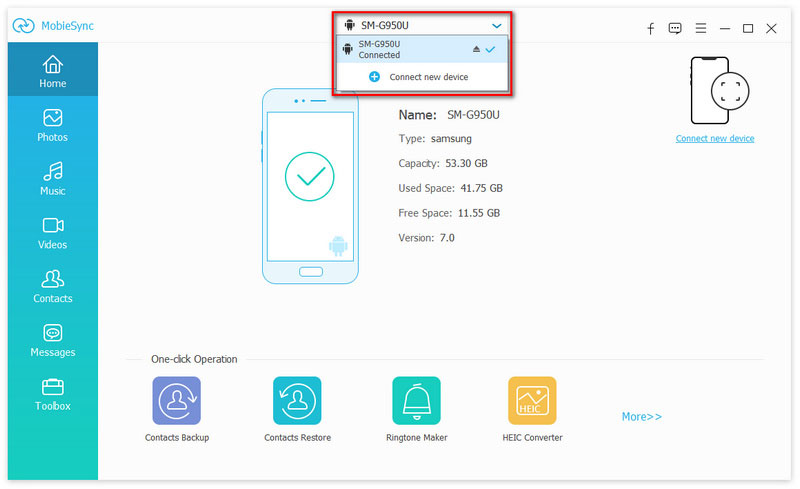
Paso 3.
Como puede ver, todos los archivos utilizados con frecuencia, como videos, fotos, música, contactos, mensajes y más, se enumeran en categorías en el panel izquierdo. Haga clic en "Videos" a la izquierda y podrá ver todos sus videos de Android en la ventana de vista previa derecha.
Paso 4.
Seleccione todos los videos de Android que desea transferir al iPhone y luego haga clic en el ícono del teléfono para comenzar a enviar videos desde el teléfono Android al iPhone. Solo unos segundos después, los videos seleccionados se copiarán del dispositivo Android al dispositivo iOS.
Además de videos, también puede confiar en MobieSync para transferir música de Android a iPhone, agregue archivos desde la computadora al dispositivo Android/iOS y copie los datos del iPhone a Android con facilidad. Puede descargarlo gratis para transferir y administrar mejor varios datos en sus dispositivos portátiles.
Parte 2. Transferir videos de Android a iPhone a través de Move to iOS
Move to iOS es una aplicación popular diseñada principalmente para transferir todo tipo de datos, incluidos videos de Android a iPhone. Puede tomar la siguiente guía para copiar sus videos de Android a iPhone con la aplicación Move to iOS.
Paso 1.
Si acaba de comprar un iPhone nuevo, puede iniciar directamente la transferencia de video. O necesita borrar su iPhone y configurarlo nuevamente. Puede ir a la aplicación "Configuración" y tocar "General">"Restablecer">"Borrar todo el contenido y la configuración" para borrar el iPhone.

Paso 2.
Su iPhone se reiniciará y volverá a la pantalla de configuración. Aquí debe elegir la opción "Mover datos de Android". Le permite transferir videos de Android a iPhone.

Paso 3.
En su teléfono Android y abra la aplicación Move to iOS. Toca "Continuar" tanto en el dispositivo Android como en el iPhone. Luego toque "Aceptar" > "Siguiente" en su teléfono Android para confirmar la operación.
Paso 4.
Ahora su iPhone obtendrá un código seguro. Durante este paso, debe ingresar el código de 12 dígitos en su teléfono Android. Después de eso, se le preguntará qué datos desea transferir al iPhone.

Paso 5.
Elija la opción "Camera Roll" para copiar todos sus videos de Android a iPhone. Cuando finalice el proceso, los videos de Android estarán disponibles en iPhone.
Parte 3. Cómo enviar videos de Android a iPhone con iTunes
De hecho, puede sincronizar fácilmente videos desde la computadora al iPhone con iTunes. Y puede copiar fácilmente videos de Android a su computadora con un cable USB. Puede seguir los pasos a continuación para enviar videos de Android a iPhone con iTunes.
Paso 1.
onecte su teléfono Android a la computadora a través de un cable USB. Luego transfiera todos los videos necesarios de Android a la computadora. Será mejor que pongas estos videos en el escritorio.

Paso 2.
Inicie la última versión de iTunes en la computadora. Cuando ingrese a la interfaz principal, haga clic en la opción "Películas" en la esquina superior izquierda. Luego haga clic en la opción "Videos caseros" en el gráfico de la biblioteca. Arrastre videos desde el escritorio a la interfaz de iTunes.

Paso 3.
Conecte el iPhone a la computadora con un cable USB Lightning. Después de reconocer con éxito, haga clic en el icono de iPhone en la esquina superior izquierda.
Paso 4.
Haga clic en "Películas" debajo de "Resumen" y luego elija "Sincronizar películas" en la ventana derecha. Seleccione los videos que desea transferir y luego haga clic en el botón "Aplicar" para comenzar a sincronizar videos de Android con iPhone.

Después de leer esta publicación, puede obtener 3 formas simples de transferir videos de Android a iPhone. Puede descargar gratis el MobieSync recomendado para copiar rápidamente sus videos de Android y otros datos al dispositivo iOS. Déjanos un mensaje si aún tienes alguna pregunta.
¿Qué opinas de este post?
Excelente
Clasificación: 4.7 / 5 (basado en los votos de 187)Síguienos en
Más lectura
 Las 5 mejores revisiones de transferencia de iPhone a Android en 2021
Las 5 mejores revisiones de transferencia de iPhone a Android en 2021
¿Cuál es el mejor software de transferencia de iPhone a Android? ¿Hay alguna forma sencilla de transferir directamente varios datos de iOS como contactos, mensajes, música, videos, etc. a un teléfono Android? Aquí se ofrecen las 5 mejores aplicaciones de transferencia de iPhone a Android para ayudarlo a administrar sus archivos de iOS/Android.
 Cómo transferir videos del iPhone a la computadora en 3 métodos
Cómo transferir videos del iPhone a la computadora en 3 métodos
¿Cómo transferir videos del iPhone a la computadora? Puede aprender cómo transferir videos desde el iPhone a la computadora con 3 métodos aquí.
 Cómo transferir fotos entre iPhone y Android
Cómo transferir fotos entre iPhone y Android
El software de transferencia de iPhone y Android le permite mover fotos y otros datos fácilmente entre su iPhone SE/6s Plus/6 plus/6s/6/5s y teléfonos Android de diferentes marcas, como HTC, Samsung, Blackberry, LG, etc.
 Deja tu comentario y únete a nuestra discusión
Deja tu comentario y únete a nuestra discusión


100% Seguro. Sin anuncios.
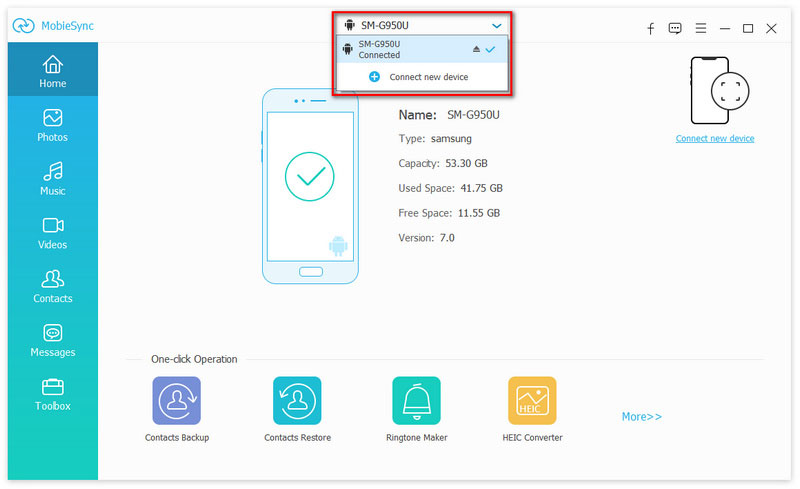







100% Seguro. Sin anuncios.
100% Seguro. Sin anuncios.